FAQ – REMOTE APP – FOTO’S
Home | Veelgestelde vragen | Remote App | Foto’s toevoegen
Foto’s toevoegen
Waar staan de foto’s die verstuurd worden naar de player?
De foto’s die je via de Remote app verstuurd naar een player kan je als volgt terug vinden in de player:
- Ga naar Menu > Foto’s/Film > Videoscherm instellen > Laad foto/video speellijst
- Selecteer dan in de lijst de map foto’s/video’s.
- Hierin staan in de map met de naam van je smartphone (b.v. iPhone van Piet) je verstuurde foto’s.
Kun je een foto ook bijsnijden voordat deze verstuurd wordt naar de player?
Ja, je kunt foto’s eerst bijsnijden. Maak een foto of selecteer een foto uit de foto bibliotheek. De foto kan nu bijgesneden worden naar een standaard formaat. Sleep met 1 van de 4 witte hoeken van het bijsnijkader om het kader aan te passen. Sleep met de foto om het gedeelte dat je wil gebruiken van de foto binnen het bijsnijkader te plaatsen.
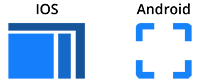
Als het kader hoger is dan breed dan zal de foto “staand” naar de player gestuurd worden. Er zullen dan links en rechts van de foto zwarte balken komen.
Als het kader breder is dan hoog zal de foto “liggend” naar de player gestuurd worden. Als de foto te smal is voor de verhouding 16:9 dan zullen er boven en onder de foto zwarte balken komen.
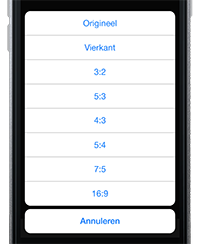
- Selecteer of maak een foto
- Druk in het menu op het foto-formaat icoontje om de verhouding van het kader te ontgrendelen
- Sleep het bijsnijkader aan 1 van de 4 witte hoeken naar een “liggend” formaat
- Druk in het menu nogmaals op het foto-formaat icoontje
- Een pop-up verschijnt met o.a. de optie 16:9
- Druk op 16:9 om de foto bij te snijden naar een verhouding van 16:9
- Sleep met de foto het gedeelte dat je wil laten zien binnen het bijsnijkader
- Druk in het menu op “done”
Er verschijnt dan een pop-up met de vraag of je de foto naar de player wilt uploaden. Druk op “ja”. Dan verschijnt er nog een pop-up met de vraag of je de foto direct in de foto speellijst wilt plaatsen. Selecteer “Ja” of “Niet nu”.
Heb je een vraag?
Start hier met zoeken:


